一、說明
VPN直譯就是虛拟專用通道,是提供給企業之間或者個人與公司之間安全資料傳輸的隧道,OpenVPN無疑是Linux下開源VPN的先鋒,提供了良好的性能和友好的使用者GUI;平時同僚出差在外面連接配接公司,擷取公司資源;2020由于新型肺炎導緻春節假期延長,有條件的公司都實行在家辦公,那麼請問怎麼保證各部門同僚能在家辦公?如何保障同僚出差在外也能連接配接公司擷取需要的資源?答案顯然是使用vpn,本文主要講部署openvpn和windows用戶端使用。 環境:
需要有windows域環境做ldap認證
server:CentOS7.6 X64
client: win7
軟體: openvpn-2.4.8-1.el7.x86_64 openvpn-auth-ldap-2.0.3-17.el7.x86_64
二、密鑰無密碼OpenVpn部署
1、軟體包安裝
yum install easy-rsa openssh-server lzo lzo-devel openssl openssl-devel openvpn NetworkManager-openvpn libgcrypt libgpg-error libgcrypt-devel openvpn-auth-ldap openldap-clients -y 2、配置openvpn
複制預設配置檔案
# cp /usr/share/doc/openvpn-2.4.8/sample/sample-config-files/server.conf /etc/openvpn 修改server.conf
cat /etc/openvpn/server.conf |egrep '(^$|^;^#)'
local 172.16.0.207 #本機ip
port 1194 #運作端口
proto udp # 運作協定 tcp較慢
dev tun # #采用路由隧道模式
ca ca.crt
cert server.crt
key server.key # 伺服器密鑰
dh dh2048.pem # 密鑰交換協定檔案
topology subnet
server 192.168.11.0 255.255.255.0 #給用戶端配置設定位址池,注意:不能和VPN伺服器内網網段相同
ifconfig-pool-persist ipp.txt
push "route 0.0.0.0 0.0.0.0" # 定義網關
push "route 192.168.11.0 255.255.255.0" #推送vpn伺服器内網網段給用戶端
push "redirect-gateway def1 bypass-dhcp"
push "dhcp-option DNS 172.16.0.1" # 推送dns配置
keepalive 10 120 #存活時間,10秒ping一次,120 如未收到響應則視為斷線
tls-auth ta.key 0 # 第二個參數在伺服器端應該為'0',在用戶端應該為'1'。
cipher AES-256-CBC # 選擇一個密碼加密算法
comp-lzo #傳輸資料壓縮
max-clients 100 #最多允許 50 用戶端連接配接
persist-key
persist-tun
status openvpn-status.log
log openvpn.log
verb 3
mute 20 # 相同類别的資訊隻有前20條會輸出到日志檔案中
explicit-exit-notify 1
3、easy-rsa配置證書密鑰
# wget https://github.com/OpenVPN/easy-rsa/archive/release/2.x.zip
# unzip easy-rsa-release-2.x.zip
# unzip
# yum install unzip
# unzip 2.x.zip
# cd easy-rsa-release-2.x/
# cd easy-rsa/
# mkdir /etc/openvpn/easy-rsa
# cp 2.0/* /etc/openvpn/easy-rsa/
# cd /etc/openvpn/easy-rsa/
# cat vars
export EASY_RSA="`pwd`"
export OPENSSL="openssl"
export PKCS11TOOL="pkcs11-tool"
export GREP="grep"
export KEY_CONFIG=`$EASY_RSA/whichopensslcnf $EASY_RSA`
export KEY_DIR="$EASY_RSA/keys"
echo NOTE: If you run ./clean-all, I will be doing a rm -rf on $KEY_DIR
export PKCS11_MODULE_PATH="dummy"
export PKCS11_PIN="dummy"
export KEY_SIZE=2048
export CA_EXPIRE=3650
export KEY_EXPIRE=3650
export KEY_COUNTRY="CN" # 修改部分
export KEY_PROVINCE="SH" # 修改部分
export KEY_CITY="SJ" # 修改部分
export KEY_ORG="ICKEY" # 修改部分
export KEY_EMAIL="[email protected]" # 修改部分
export KEY_OU="YunWei" # 修改部分
export KEY_NAME="EasyRSA" 4、建立證書
# cp /etc/openvpn/easy-rsa/openssl-1.0.0.cnf /etc/openvpn/easy-rsa/openssl.cnf
# source ./vars
# ./clean-all
# ./build-ca #之前已配置好相關參數,故執行指令後,按Enter鍵,一直到結束即可。
# 建立服務端證書
# ./build-key-server server #建立通用名(common name)為"server"的證書檔案;按Enter鍵進行,在提示輸入密碼的地方,設定一個密碼如ickey@2020,最後輸入兩次“y”确認
# 生成防攻擊的key檔案
# openvpn --genkey --secret keys/ta.key # 生成ta.key檔案(防DDos攻擊、UDP淹沒等惡意攻擊)
## 建立用戶端證書
# ./build-dh #建立秘鑰檔案,耗時1分鐘左右
# ls /etc/openvpn/easy-rsa/keys/
# cd /etc/openvpn/easy-rsa/keys
# cp dh2048.pem ca.crt server.crt server.key ta.key /etc/openvpn
# ./build-key client #建立一個通用名(common name)為client的用戶端證書;建立用戶端證書檔案,按回車進行,提示輸入密碼的地方,輸入之前設定的證書密碼,
# ls /etc/openvpn/easy-rsa/keys/ 5、啟動openvpn
# systemctl status [email protected]
# systemctl enable [email protected]
# systemctl start [email protected]
# systemctl status [email protected] 此時系統已經開放udp 1194端口
三、防火牆路由配置
1、做端口映射
将伺服器的udp 1194端口在公司出口防火牆上做端口映射為udp 1194或其他端口;
2、openvpn本身防火牆配置
建議将iptables關閉,并手動添加一條規則
# iptables -t nat -A POSTROUTING -s 192.168.11.0/24 -j MASQUERADE
# echo 1 > /proc/sys/net/ipv4/ip_forward
# echo "net.ipv4.ip_forward = 1" >> /etc/sysctl.conf
重新開機openvpn服務
# systemctl restart [email protected] 四、windows用戶端配置
1、用戶端下載下傳與安裝
windows用戶端下載下傳位址
https://openvpn.net/community-downloads/
以下是win7
https://swupdate.openvpn.org/community/releases/openvpn-install-2.4.8-I602-Win7.exe
win10:
https://swupdate.openvpn.org/community/releases/openvpn-install-2.4.8-I602-Win10.exe
一路next 最後會彈出如下圖 提示安裝虛拟網卡驅動 鈎選并安裝 即可如圖
2、配置用戶端
安裝好openvpn用戶端軟體後,将openvpn伺服器端/etc/openvpn/easy-rsa/keys目錄下的 ta.key,client.key,client.crt,ca.crt證書複制到用戶端的安裝目錄的config檔案夾下,然後從用戶端的sample-config檔案夾内拷貝client.ovpn 到config檔案夾下,編輯client.ovpn
C:\Program Files\OpenVPN\config\cliet.ovpn配置如下:
client
dev tun
proto tcp
remote "你的防火牆映射出來的公網ip" 1194
resolv-retry infinite
nobind
persist-key
persist-tun
ca ca.crt
cert client.crt
key client.key
remote-cert-tls server
tls-auth ta.key 1 cipher AES-256-CBC
comp-lzo
verb 3 mute 20
儲存配置後輕按兩下桌面的OpenVPNGUI即完成登入;
以上是基于證書密鑰登入openvpn;
五、基于LDAP認證
1、伺服器端修改
# cat /etc/openvpn/auth/ldap.conf
<LDAP>
URL ldap://172.16.0.26:389
# cat ldap.txt |grep CN=Administrator |head -n 1
BindDN "CN=Administrator,CN=Users,DC=PKEY,DC=LOCAL"
Password PASSWORD
Timeout 15
TLSEnable no
FollowReferrals no
</LDAP>
<Authorization>
BaseDN "OU=PKEY,DC=PKEY,DC=LOCAL" #查出來後範圍最大化
SearchFilter "(&(sAMAccountName=%u)(memberof=CN=myvpn,OU=openvpn,OU=PKEY,DC=PKEY,DC=LOCAL))"
RequireGroup false
<Group>
BaseDN "OU=openvpn,OU=PKEY,DC=PKEY,DC=LOCAL"
SearchFilter "(cn=openvpn)"
MemberAttribute "member"
</Group>
</Authorization> 說明:
以上BaseDN部分通過這個工具測試得到;另外openvpn 這個ou域上需要有,myvpn是openvpn下的安全組,即加到這個openvpn下的myvpn組中的使用者可以通過認證登入openvpn,不加入這個組則不行;
ldapsearch -LLL -x -h 172.16.0.26 -D "[email protected]" -W -b "dc=pkey,dc=local" "*" >/tmp/ldap.txt
# cat ldap.txt |grep myvpn #
memberOf: CN=myvpn,OU=openvpn,OU=PKEY,DC=PKEY,DC=LOCAL
2、修改server.conf配置
server.conf配置檔案隻需要在之前的基礎上添加以下三行即可
# cat server.conf |egrep -v '(^$|^;|^#)' |tail -n 6
log openvpn.log
verb 3
plugin /usr/lib64/openvpn/plugin/lib/openvpn-auth-ldap.so "/etc/openvpn/auth/ldap.conf" #ldap認證需要添加
client-cert-not-required # ldap認證需要添加
username-as-common-name # ldap認證需要添加
mute 20
重新開機openvpn服務
systemctl restart [email protected]
3、用戶端配置
此時用戶端配置隻需要修改
C:\Program Files\OpenVPN\config\client.ovpn配置檔案即可,最終配置如下:
client
dev tun
proto udp
remote "你的防火牆映射出來的公網ip" 1194
resolv-retry infinite
nobind
persist-key
persist-tun
ca ca.crt
#cert client.crt ## 結合了ldap注釋
#key client.key ## 結合了ldap注釋
auth-user-pass # 結合了ldap認證需要添加
remote-cert-tls server
tls-auth ta.key 1
cipher AES-256-CBC
comp-lzo
verb 3
mute 20 此時再次運作OpenVPNGUI會彈出如下圖所示:
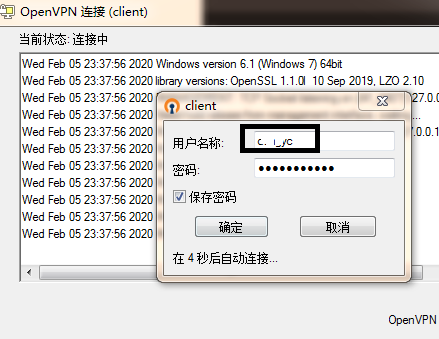
**LDAP user "donyc" was not found.**
Wed Feb 5 22:47:27 2020 101.80.125.78:34260 PLUGIN_CALL: POST /usr/lib64/openvpn/plugin/lib/openvpn-auth-ldap.so/PLUGIN_AUTH_USER_PASS_VERIFY status=1
Wed Feb 5 22:47:27 2020 101.80.125.78:34260 PLUGIN_CALL: plugin function PLUGIN_AUTH_USER_PASS_VERIFY failed with status 1: /usr/lib64/openvpn/plugin/lib/openvpn-auth-ldap.so
Wed Feb 5 22:47:27 2020 101.80.125.78:34260 TLS Auth Error: Auth Username/Password verification failed for peer